L’article suivant vous aide à organiser la date par ordre croissant ou décroissant dans Excel rapidement et efficacement
Méthode 1:
Étape 1: Sélectionnez la colonne de données contenant les dates à trier – > dans l’onglet Données – > Trier de A à Z pour trier les dates par ordre croissant (ou choisissez Trier de Z à A trié par ordre décroissant ):

Étape 2: Une boîte de dialogue apparaît et cliquez sur Développer la sélection – > Trier:
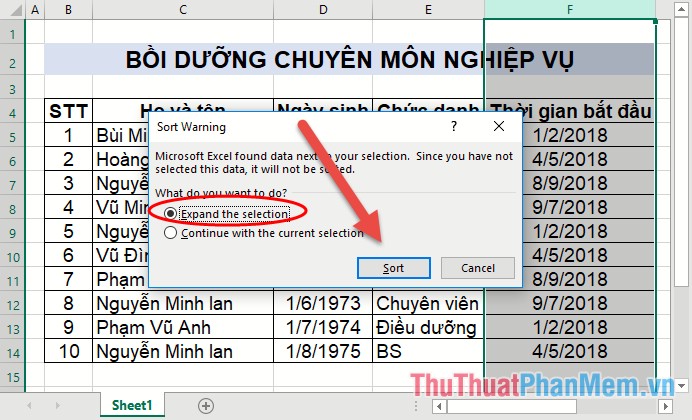
Les résultats ont trié les dates par ordre croissant:

Méthode 2:
Étape 1: Sélectionnez la zone de données dans laquelle vous souhaitez trier les dates par ordre décroissant ou croissant – > Données – > Trier:

Étape 2: La boîte de dialogue apparaît dans la section Trier par sélectionnez l’en-tête de colonne contenant les dates à trier:

Étape 3: Dans la section Ordre, sélectionnez le tri dans l’ordre croissant (du plus ancien au plus récent) ou décroissant (du plus récent au plus ancien), cliquez enfin sur OK:

Les résultats que vous avez triés les dates dans l’ordre souhaité:

Méthode 3:
Étape 1: Sélectionnez la zone de données à trier dans l’onglet Données – Filtre >:
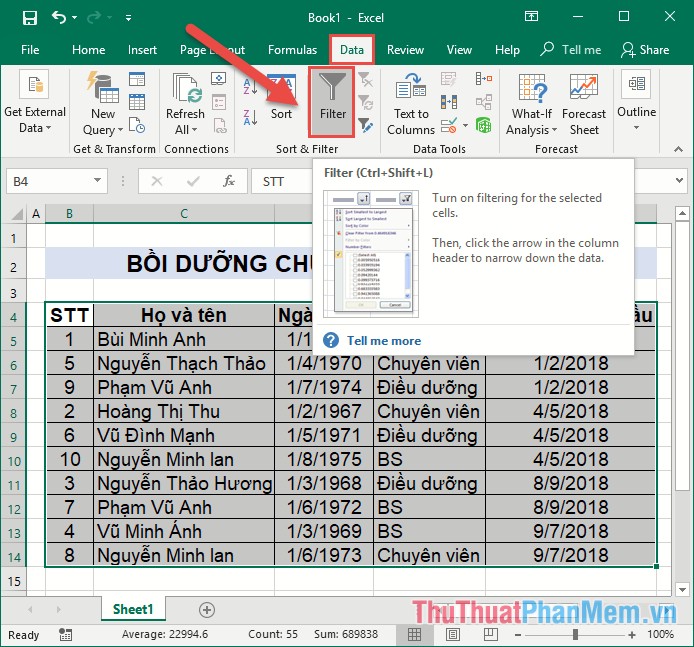
Étape 2: Cliquez avec le bouton droit de la souris sur la colonne date pour trier le tri du plus ancien au plus récent pour trier par ordre croissant ou cliquez sur Trier le plus récent au plus ancien si vous souhaitez trier les dates par ordre décroissant:

Les résultats que vous avez classés les dates par ordre croissant:

Donc, avec quelques moyens très simples, vous avez trié les dates dans l’ordre souhaité. Remarque lors de la création de vos données avec le type de données de date correct. Bonne chance!